パブリック ビューやシステムビューの作成・編集
モデル駆動型アプリにはさまざまなビューが用意されており、アプリのユーザーは最も適切に表示され、フィルターされたバージョンのテーブルを開くことができます。 ビューは 個人用、**システム**、または 公開 で使用できます。
注意
ビューは、特定のテーブルに関連付けられています。 モデル駆動アプリを作成する過程で、ビューを選択することができます。 既定では、アプリ内ですべてのビューが利用可能になります。
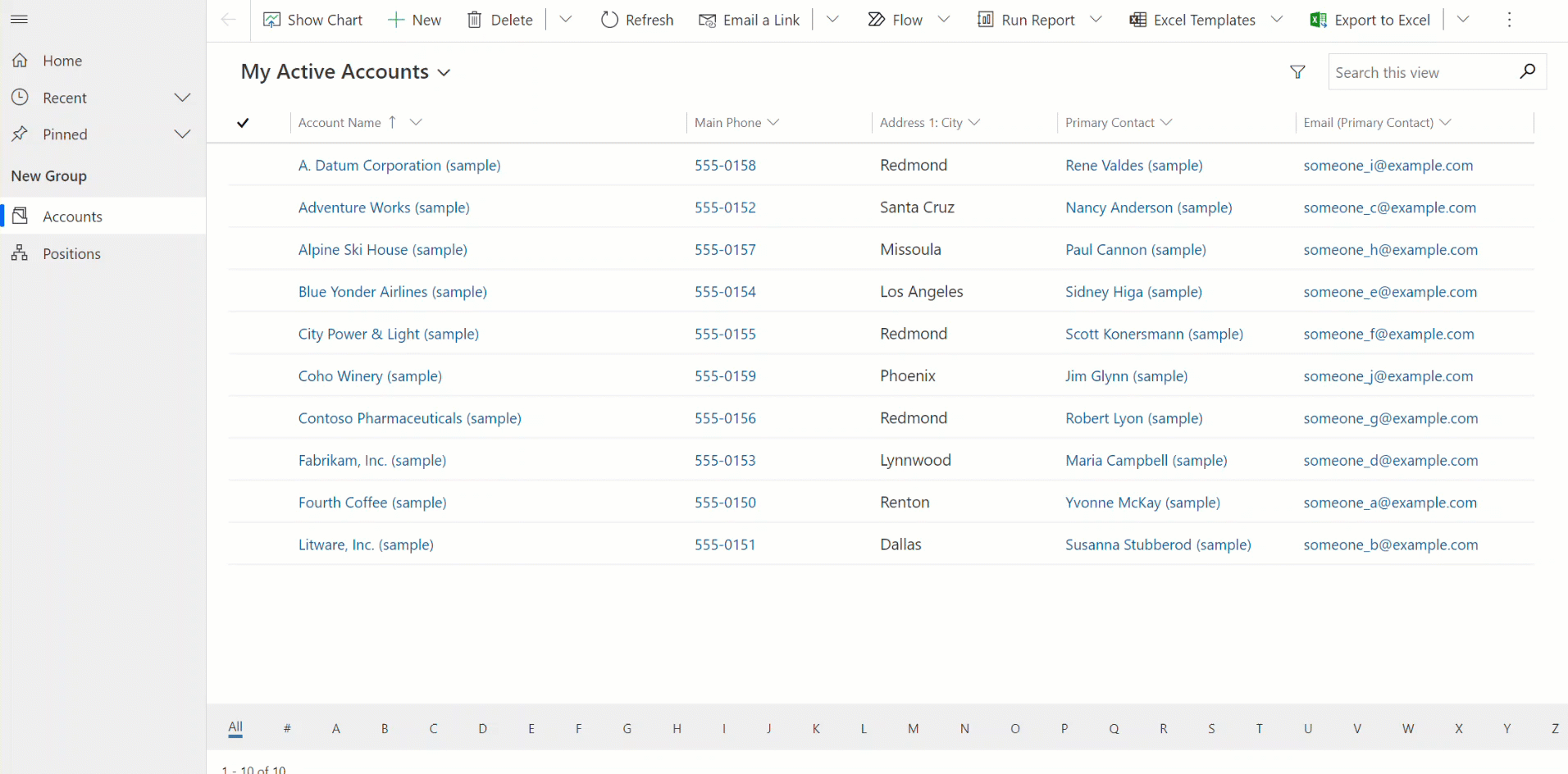
チップ
ビューの一般的な紹介については、モデル駆動型アプリのビューを理解する にアクセスしてください
Power Appsで共有ビューを作成する
ユーザーは共有ビューを利用して、テーブル レコードを表示できます。 アプリの作成者は、Power Apps を使用して、共有ビューを作成、構成することができます。
- Power Apps にログインして 環境 を選択します
- 左側のナビゲーション ウィンドウから ソリューション を選択して、必要なソリューションを開きます。 項目がサイド パネル ウィンドウに表示されない場合は、…さらに表示 を選択して、目的の項目を選択します。
- 取引先企業テーブルなどのテーブルを開き、表示 領域を選択します。
- コマンドバーで 新規ビュー を選択して、ビューの名前 を入力して、説明 を入力します。
- ビュー名 と 説明 の値に基づいて、フォームに作成する列について Copilot からの提案を取得する場合は、AI によって生成された列の提案を取得する を選択します。 この AI 機能の使用に関する詳細については、Copilot によるコラムの提案 をご覧ください。
- 作成を選択します。
注意
Power Apps で作成されたパブリックビューで、データを含む、またはデータを含まない フィルターを含むものは、詳細検索で保存されたビューのリストには表示されません。
テーブルからパブリック ビューを編集する
先ほど開いたソリューションでは、新しいテーブルを作成するか、パブリックビューを編集する必要のある既存のテーブルを探しました。
Power Apps にログインして 環境 を選択します
左側のナビゲーション ウィンドウから ソリューション を選択して、必要なソリューションを開きます。 項目がサイド パネル ウィンドウに表示されない場合は、…さらに表示 を選択して、目的の項目を選択します。
アカウント テーブルなどのテーブルを開き、ビュー 領域を選択して、編集するビューを開きます。
ビュー デザイナーで、+ 列を表示するビュー内に必要な列を追加します。 または、左側のナビゲーションでテーブル列を選択し、テーブルの列をビューにドラッグします。
チップ
ビューに必要な特定の列のみを含めてください。ビューに多数の列があるとグリッドのパフォーマンスが低下する可能性があるためです。

チップ
列の追加ペインの規定のビューでは、すべての列が表示されます。 必要に応じて、標準またカスタム列のサブセットを表示します。

ビュー デザイナーでは、以下のタスクを行うことができます:
- 列のフィルターを変更するには、フィルターが必要な列のヘッダを選択し、ドロップ ダウン リストでフィルターを選択します。
- 列の並べ替えを変更するには、並べ替えが必要な列のヘッダーを選択し、A-Zで並べ替える、Z-A並べ替える、降順で並べ替える、昇順で並べ替えるを選択します。
- 複数列の並べ替えを構成するには、並べ替えオプションを選択するときにShiftキーを押したままにし、既存の並べ替えのセットに並べ替え条件を追加します。
- 列を選択して目的の位置にドラッグすることにより、列幅を設定します。
- 列を移動先の位置にドラッグして、列の順序を変更します。
注意
列のデータ型によって、AZ で並べ替える/ZA で並べ替えるまた昇順で並べ替える/降順で並べ替えるという用語が使われます
チップ
また、列のヘッダーを選択し、右へ移動または左へ移動を選択することで、列の順序を変更することも可能です。
ビューを保存して、組織内の他のユーザーが使用できるようにするため、公開を選択します。